Windows 8.1: Απλοποιήστε τη χρήση των σύγχρονων εφαρμογών από την επιφάνεια εργασίας
Microsoft παράθυρα 8 / / March 18, 2020
Οι σύγχρονες εφαρμογές στα Windows 8.1 είναι συχνά μια δεύτερη σκέψη σε ένα παραδοσιακό υπολογιστή ή φορητό υπολογιστή. Αν προτιμάτε την επιφάνεια εργασίας, μπορείτε να κάνετε μερικούς τρόπους να κάνετε ευκολότερη τη χρήση των εφαρμογών.
Οι σύγχρονες εφαρμογές ή εφαρμογές τύπου "Windows 8.1" είναι ως επί το πλείστον μια δεύτερη σκέψη σε έναν παραδοσιακό υπολογιστή με ποντίκι και πληκτρολόγιο. Ωστόσο, σε μια συσκευή με δυνατότητα αφής, είναι πολύ πιο χρήσιμες και η επιφάνεια εργασίας φαίνεται να χρονολογείται. Είναι δύσκολο να χτυπήσετε σωστά τους στόχους στην επιφάνεια εργασίας χρησιμοποιώντας το δάχτυλό σας. Αν και, έγραψα ένα άρθρο για το πώς να καθιστούν την επιφάνεια εργασίας πιο φιλική προς το χρήστη.
Χρησιμοποιήστε το ModernMix
Αλλά αποκαθιστώ, πίσω στην επιφάνεια εργασίας και τις σύγχρονες εφαρμογές. Ένας τρόπος για να καταστήσετε τον UI και τις εφαρμογές σε στυλ μετρό πιο χρήσιμο στα Windows 8.1 είναι να ξοδέψετε 4,99 δολάρια Το ModernMix του Stardock. Είναι ένα εύχρηστο βοηθητικό πρόγραμμα που σας επιτρέπει να τρέχετε τις σύγχρονες εφαρμογές σε ένα παραδοσιακό παράθυρο στυλ γραφείου. Εάν έχετε ακολουθήσει κάποιο από τα γραπτά μου, ξέρετε ότι είμαι ένας μεγάλος οπαδός της Xbox Music, και χρησιμοποιώντας το ModernMix είναι απαραίτητο για να αξιοποιήσετε στο έπακρο το από ένα παραδοσιακό PC ή φορητό υπολογιστή.
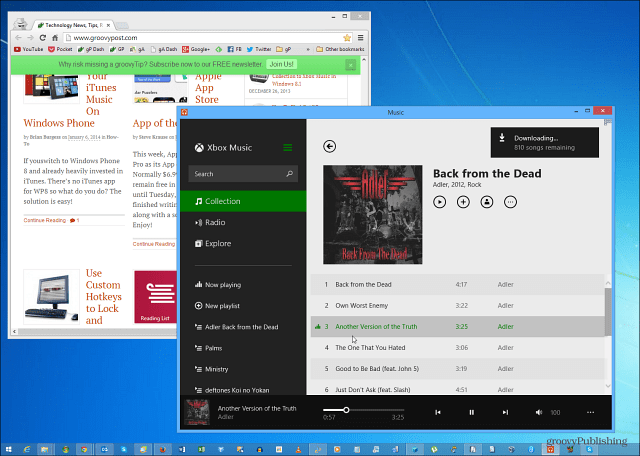
Ένα άλλο δροσερό πράγμα που μπορείτε να κάνετε είναι να κάνετε δεξί κλικ στα όρια των σύγχρονων παραθύρων εφαρμογής και να επιλέξετε να δημιουργήσετε μια συντόμευση σε αυτό στην επιφάνεια εργασίας.
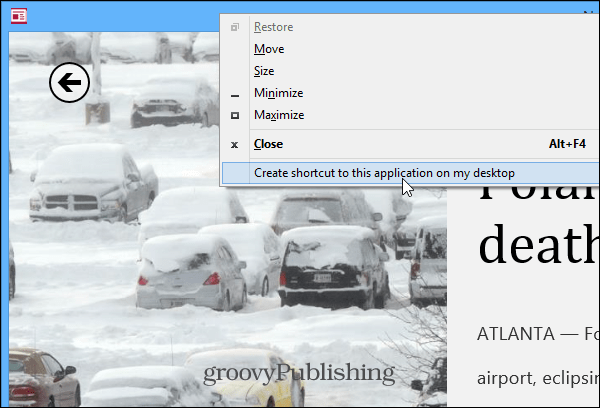
Ή αν είστε οπαδός της ύπαρξης εφαρμογών στη γραμμή εργασιών, κάντε δεξί κλικ στην εφαρμογή ενώ είναι ανοιχτή και απλά πιέστε την.
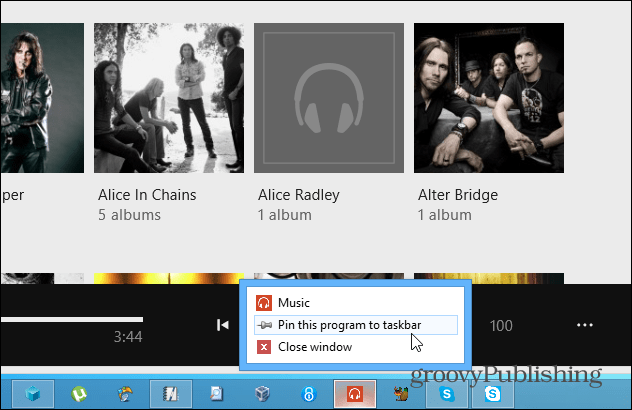
Εκκινήστε τις σύγχρονες εφαρμογές από την επιφάνεια εργασίας
Συνήθως για να ανοίξετε μια εφαρμογή Modern, πρέπει να μεταβείτε στην Αρχική οθόνη για να την εκκινήσετε. Αλλά εδώ είναι ένα δροσερό τέχνασμα που μπορείτε να χρησιμοποιήσετε για να τα ξεκινήσετε απευθείας από την επιφάνεια εργασίας.
Ανοίξτε το μενού του χρήστη με το χτύπημα Κλειδί Windows + X στο πληκτρολόγιό σας και επιλέξτε Γραμμή εντολών. Αυτό λειτουργεί είτε στην οθόνη "Έναρξη" είτε στην επιφάνεια εργασίας. Εναλλακτικά μπορείτε να το ξεκινήσετε από πληκτρολόγηση:cmd από την οθόνη Έναρξη και, στη συνέχεια, επιλέγοντάς την από τα αποτελέσματα αναζήτησης.
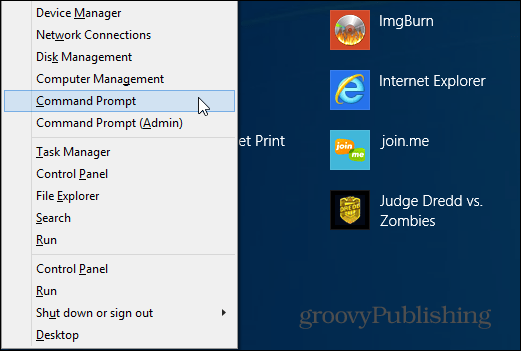
Μόλις εμφανιστεί η Γραμμή εντολών πληκτρολογήστε: εξερευνητής κέλυφος: AppsFolder και πατήστε Enter.
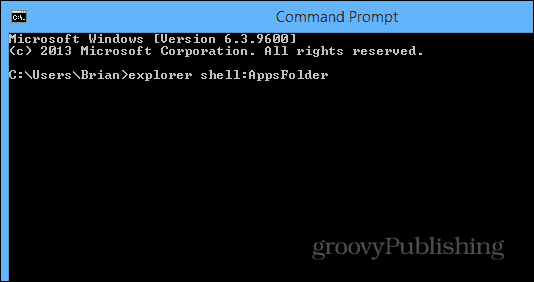
Ο φάκελος με όλες τις εφαρμογές σας, συμπεριλαμβανομένων των σύγχρονων εφαρμογών. θα εμφανιστεί. Απλά κάντε διπλό κλικ σε αυτό που θέλετε να ανοίξετε. Plus, αν έχετε ήδη ModernMix εγκατεστημένα, θα τα ανοίξει στο παράθυρο επιφάνειας εργασίας. Θα πρέπει σπάνια να πάτε ξανά στην οθόνη "Έναρξη".
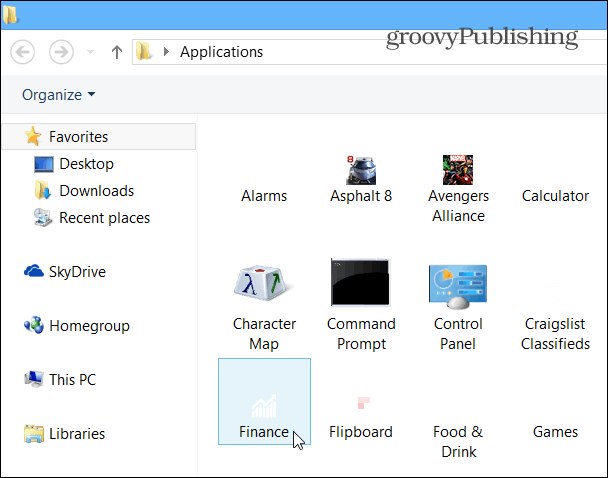
Συμβουλή μπόνους: Σταματήστε τα αρχεία επιφάνειας εργασίας από το άνοιγμα στις σύγχρονες εφαρμογές
Αυτό είναι επίσης μια καλή συμβουλή για να αποκτήσετε την επιφάνεια εργασίας και το σύγχρονο UI να παίζουν καλύτερα μεταξύ τους. Τίποτα δεν είναι πιο ενοχλητικό, ειδικά σε έναν υπολογιστή οθόνης, ξεκινά μια εικόνα ή ένα PDF και την έχει ανοιχτή σε πλήρη οθόνη σε μια σύγχρονη εφαρμογή. Σίγουρα μπορείτε να χρησιμοποιήσετε τη λειτουργία snap, η οποία έχει βελτιωθεί με τα Windows 8.1, αλλά γιατί να μην έχετε τα στοιχεία της επιφάνειας εργασίας σας ανοικτά σε προγράμματα γραφείου; Ανατρέξτε στο άρθρο μου σχετικά με την πραγματοποίηση της διαδικασίας αλλαγή συσχετίσεων αρχείων. Επίσης, θυμηθείτε ότι τα Windows 8.1 έχουν κάνει αρκετές βελτιώσεις για να κάνουν το Το σύγχρονο UI είναι λιγότερο ενοχλητικό όταν χρησιμοποιείτε την επιφάνεια εργασίας.
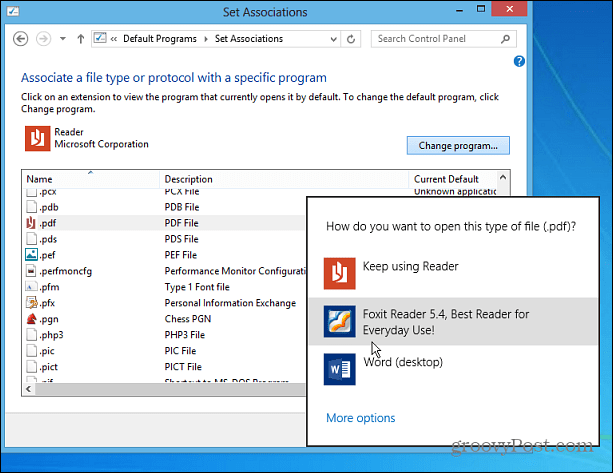
Η απόκτηση των Windows 8,1 σε τετραγωνικά μέτρα για το πώς θέλετε να τα χρησιμοποιήσετε διαρκεί λίγο χρόνο. Αλλά αν είστε επικεντρωμένοι στην επιφάνεια εργασίας και πιο συνηθισμένοι Windows 7 και τις προηγούμενες εκδόσεις, θα χαρούμε να το κάνατε. Ας ελπίσουμε ότι με την εφαρμογή των μεθόδων που θα καλύψουμε εδώ, θα γίνει ευκολότερη η μετάβαση.
Έχετε μια αγαπημένη συμβουλή που χρησιμοποιείτε για την ευκολότερη χρήση των Windows 8.1; Στείλτε μου ένα email ή αφήστε ένα σχόλιο παρακάτω και πείτε μας για αυτό!
